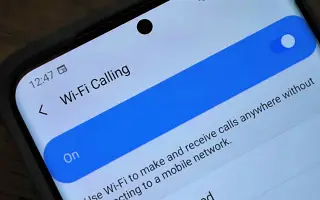Este artigo é um guia com capturas de tela que podem ajudá-lo a habilitar chamadas WiFi no seu Samsung Galaxy.
Se você tiver um smartphone Android, estará familiarizado com o recurso de chamada WiFi. Ao fazer chamadas WiFi com seu smartphone Android, você pode fazer chamadas com a ajuda de redes WiFi.
O recurso de chamada WiFi é útil em áreas com conectividade baixa ou ruim, pois requer a ajuda de uma rede WiFi. Uma conexão WiFi para chamadas faz duas coisas: melhora a qualidade do áudio e reduz o tempo de conexão das chamadas.
A função de chamada wifi também está disponível em smartphones Samsung, mas muitos usuários não sabem como habilitá-la e usá-la. Portanto, se você estiver usando seu dispositivo Samsung Galaxy e estiver procurando uma maneira de ativar as chamadas WiFi, chegou à página certa.
Observação: o serviço telefônico só funciona se sua operadora oferecer suporte a chamadas WiFi.
Abaixo, você encontrará instruções sobre como ativar as chamadas Wi-Fi no seu Samsung Galaxy. Continue rolando para conferir.
2 maneiras de ativar chamadas WiFi no Samsung Galaxy
Neste artigo, compartilharemos um guia passo a passo para ativar ou desativar a função de chamada WiFi no smartphone Samsung Galaxy. Os passos são muito simples.
1. Função de chamada Wi-Fi
- Primeiro, abra a gaveta de aplicativos em seu smartphone Samsung e toque no aplicativo Configurações .

- No aplicativo Configurações, toque na opção de conexão conforme mostrado abaixo.
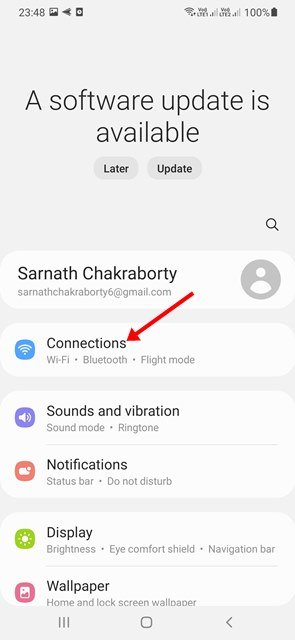
- Em Conexões, role para baixo para encontrar a opção Chamada WiFi .
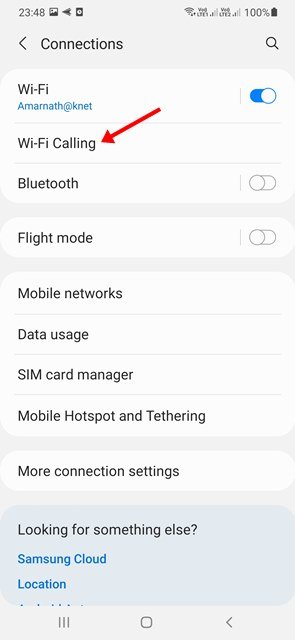
- Em seguida, use o botão de alternância para chamadas WiFi para ativar ou desativar o recurso.
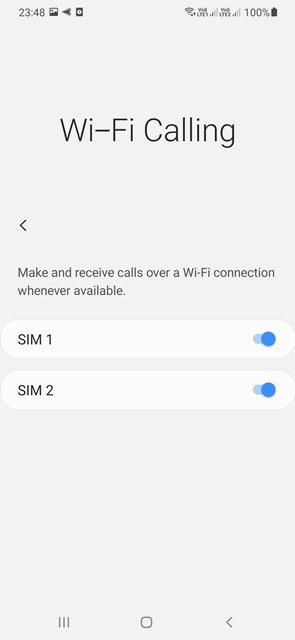
A configuração está concluída. Como ativar ou desativar as chamadas WiFi no seu smartphone Samsung Galaxy.
2. Ative a chamada Wi-Fi via aplicativo de telefone
Esta é outra melhor maneira de habilitar chamadas WiFi no seu dispositivo Samsung. Nesse método, você usa o aplicativo Telefone para ativar o recurso de chamada WiFi.
- Primeiro , abra o aplicativo Telefone em seu dispositivo Samsung .
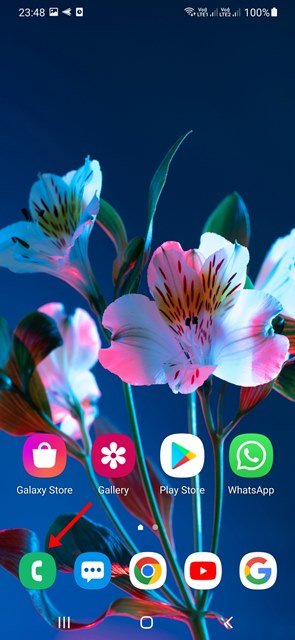
- Em seguida, toque nos três pontos para abrir as opções do menu .
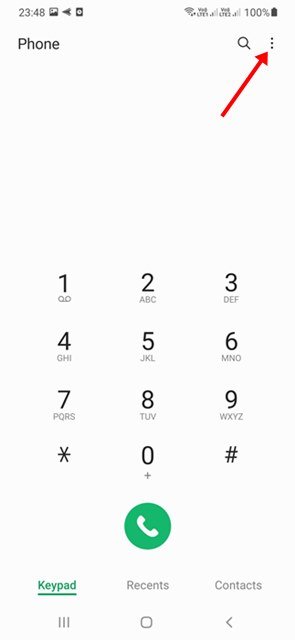
- Selecione Configurações na lista de opções .
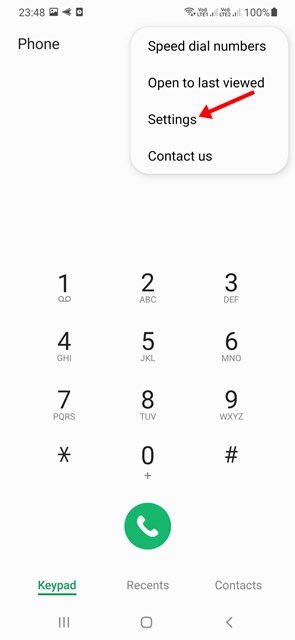
- Na página Configurações de chamada, role para baixo para ativar a Chamada WiFi .
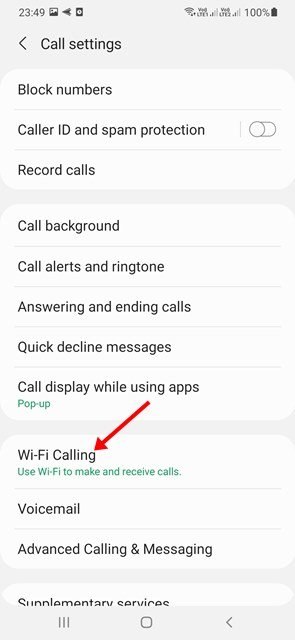
A configuração está concluída. Veja como ativar as chamadas WiFi no seu dispositivo Samsung por meio do aplicativo Telefone.
Acima, vimos como habilitar chamadas Wi-Fi no Samsung Galaxy. Esperamos que esta informação tenha ajudado você a encontrar o que precisa.